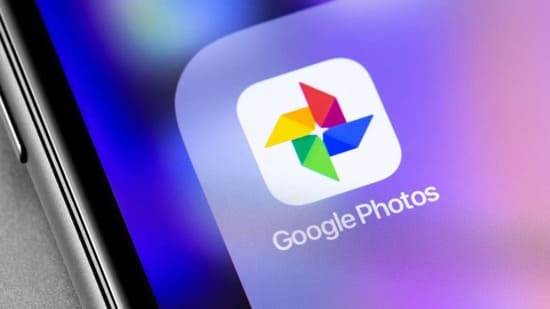Cách di chuyển ảnh Google Photos sang nơi khác để lưu trữ
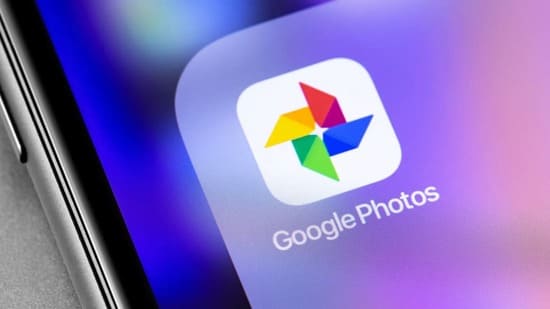
Vài ngày qua, chắc bạn cũng đã biết Google Photos sẽ sớm dừng lưu trữ miễn phí không giới hạn nữa rồi nhỉ? Sau khi Google thực hiện chính sách này, thì dung lượng lưu trữ của bạn chỉ còn có 15GB đối với gói miễn phí mà thôi. Vậy nên, trong đầu chúng ta sẽ nảy ra 3 câu hỏi: Mình đang sử dụng bao nhiêu dung lượng? Làm cách nào để nâng cấp gói miễn phí? Và làm sao để di chuyển ảnh Google Photos sang nơi khác để lưu trữ?
Đừng lo, trong bài viết này, mình sẽ giải đáp 3 câu hỏi đó cho bạn. Vậy nên, bắt đầu thôi nào.
Kiểm tra dung lượng mà bạn đang sử dụng trên Google Photos
Cái này khá dễ. Đầu tiên, bạn chỉ cần nhấp vào đây và bạn sẽ thấy lượng bộ nhớ còn dùng được trên Google. Google phân chia việc sử dụng bộ nhớ của bạn theo ứng dụng, vì vậy bạn có thể quyết định xem mình nên xoá mail trên Gmail hay xoá vài file lớn bên Google Drive để giải phóng dung lượng hay không.
Còn bao lâu nữa thì bạn dùng hết dung lượng của Google

Câu trả lời cho câu hỏi này còn tùy thuộc vào dung lượng bạn upload lên các dịch vụ của Google. Để giúp bạn tìm ra câu trả lời, Google đã phát hành một công cụ tính toán thói quen upload hoặc sao lưu hiện tại của bạn và cố gắng dự đoán khi nào bạn sẽ hết dung lượng nếu bạn tiếp tục sử dụng các dịch vụ của Google như bình thường.
Làm cách nào để giảm dung lượng đang sử dụng trên Google Photos
Có khả năng tài khoản Google Photos của bạn đang sử dụng nhiều dung lượng hơn Google Drive hoặc Gmail, đặc biệt nếu bạn đang upload các hình ảnh có “Chất lượng gốc” (ảnh Raw,….) để tận dụng ưu đãi “không giới hạn” trước đây của Google.
Truy cập cài đặt của Google Photos và xem bạn có thể xóa bất kỳ video không được hỗ trợ nào không – những video mà Google không thể chuyển đổi vì bất kỳ lý do gì. Tải xuống hoặc xóa chúng.
Sau đó, hãy cân nhắc nhấp vào “Khôi phục bộ nhớ” để chuyển đổi tất cả nội dung “Chất lượng gốc” của bạn thành nội dung “Chất lượng cao”, điều này sẽ giải phóng rất nhiều dung lượng mà bạn đã sử dụng trong Google Photos.
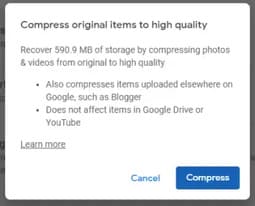
Sau đó, hãy đảm bảo rằng bạn đang chạy phiên bản Google Photos mới nhất trên Android hoặc iPhone. Khởi chạy ứng dụng, nhấn vào Thư viện, sau đó vào Tiện ích. Tại đây, Google sẽ cung cấp cho bạn nhiều gợi ý về những bức ảnh mà bạn có thể muốn xóa — chẳng hạn như bất kỳ ảnh chụp màn hình nào bạn đã chụp. Nếu không, hãy tiếp tục kiểm tra lại.
Nếu bạn định sử dụng Google Photos cho đến tháng 6 năm sau, Google đang có kế hoạch phát hành một công cụ cung cấp cho bạn những đề xuất hữu ích hơn nữa cho những bức ảnh mà bạn có thể muốn xóa. Bao gồm các video lớn đang chiếm nhiều dung lượng hơn so với dung lượng trong bộ nhớ Google hoặc các bức ảnh mờ nào mà bạn không muốn lưu lại.
Bạn không phải xóa bất cứ thứ gì ngay bây giờ trừ khi bạn lưu trữ nó ở “Chất lượng gốc” hoặc “ảnh có hơn 16MP và video có độ phân giải hơn 1080p”. Bạn không thể tìm kiếm ảnh Google Photos theo megapixel, nhưng ít nhất bạn cũng có thể bắt đầu cẩn thận hơn khi upload bất kỳ video nào nhiều dung lượng.
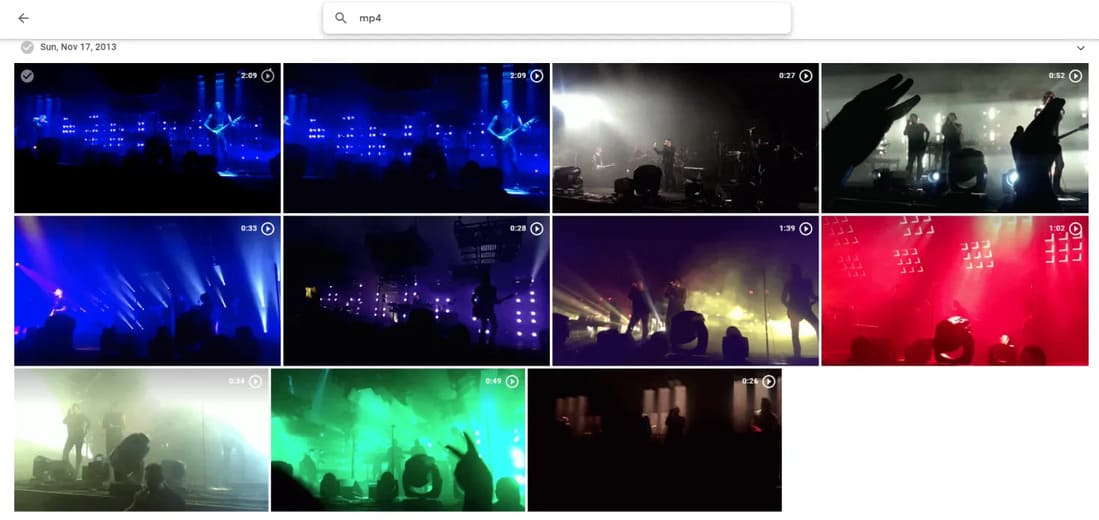
Nhập bất kỳ loại tệp phổ biến nào cho video: “avi”, “mp4,” “mov”,… Thao tác này sẽ lọc và trả lại các video bạn đã tải lên. Bạn cũng có thể chọn tất cả các video đó để tải xuống và lưu trữ bất kỳ thứ gì bạn muốn xóa khỏi cloud.
Cách di chuyển ảnh Google Photos sang dịch vụ khác để lưu trữ
Nếu quyết định của Google khiến bạn phải tìm kiếm một dịch vụ khác lưu trữ tốt hơn Google Photos, thì chắc bạn cũng đang tìm một cách nhanh chóng và dễ dàng để di chuyển tất cả ảnh và video của mình sang nơi khác. Chắc bạn cũng không rảnh tải thủ công từng cái đâu nhỉ?
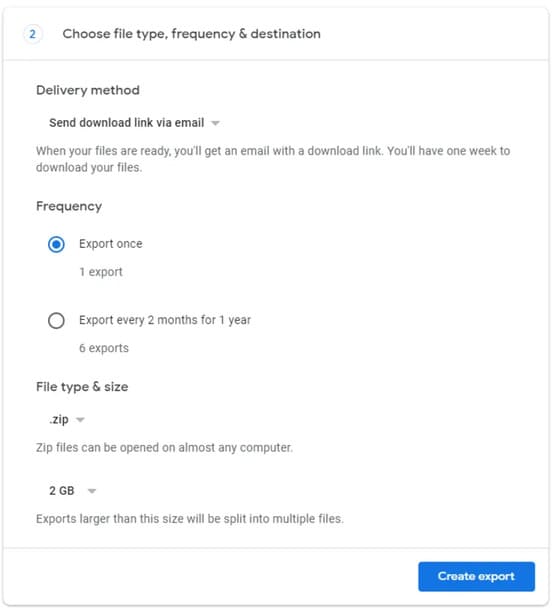
Thay vào đó, chỉ truy cập Google Takeout trong trình duyệt web. Bỏ chọn mọi thứ, sau đó quay lại và chọn tùy chọn “Google Photos”. Chọn một phương thức phân phối cho các tệp của bạn, cũng như các tùy chọn cho các tệp lưu trữ mà bạn sẽ nhận được, sau đó bắt đầu quá trình di tản. Chờ cho đến khi bạn nhận được email của Google, hãy tải xuống tất cả ảnh và video của bạn rồi tải lại chúng ở một nơi khác.
Tuy nhiên, đừng xóa chúng khỏi Google Photos. Giờ đây, bạn đã có một bản sao lưu ảnh miễn phí có thể tồn tại miễn là bạn có tài khoản Google — hoặc ít nhất là cho đến khi Google thay đổi lại thỏa thuận của mình.